Базы данных в Excel
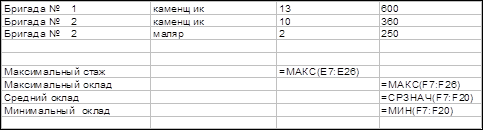
Рис.2.20. Определение статистических характеристик числовых полей (формульное представление)
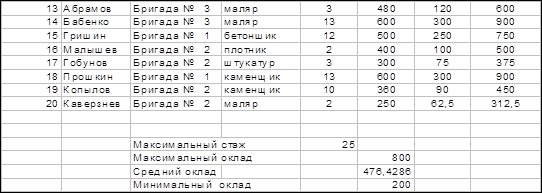
Рис. 2.21. Результат определения статистических характеристик
2.7.2 Работа с функциями из раздела Базы данных
В разделе Базы данных из
Мастера функций представлено более 10 специальных функций для работы с базами данных. В задании выполнялось суммирование денежных выплат для рабочих специальности «Маляр» со стажесм более 10 лет. Для этого использовалась функция БДСУММ(база_данных; поле; критерий). В качестве диапазона исследуемых данных было выбрана исходная база. Суммирование производилось по полю «К выплате», или по 10-му столбцу базы, при этом учитывались ограничения по специальности и по стажу, которые записаны в ячейках B28:С29. Результат вырполнения этой операции показан на Рис.2.22.
Рис. 2.22 Результат работы функции БДСУММ.
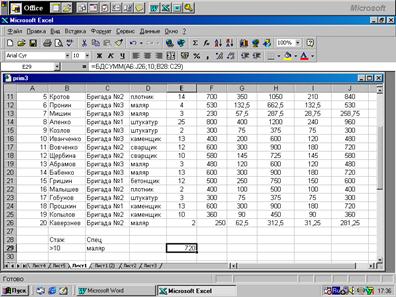 |
2.8 Выборочное использование данных
Выборочное использование данных представляет систему отбора данных из исходной базы по какому-либо признаку и дальнейшую обработку этих данных. Обычно применяют для этих целей пользовательский автофильтр и расширенный фильтр.
2.8.1 Пользовательский автофильтр
Подключение пользовательского автофильтра происходит при активизации меню Данные-Фильтр-Пользовательский автофильтр. Затем устанавливается критерий для фильтрации данных(для выбранного поля раскрываем список, который помещен в строке заголовков полей базы данных. Если необходимо убрать пользовательский автофильтр активизируем команду Данные Фильтр Автофильтр.
Выберем из исходной базы записи, которые соответствуют следующему критерию отбора: Специальность «сварщик». Установим этот критерий в окне диалога на Рис. 2.23.
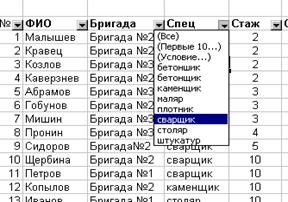 |
Результат обработки исходной базы по указанному фильтру представим на Рис. 2.24

Рис.2.24. Результат фильтрации по полю «Специальность».
Далее установим фильтр для выбора информации из исходной базы по полю стаж. Необходимо отобрать рабочих со стажем от 5 до 10 лет Установим фильтр используя команды меню Данные Фильтр Автофильтр и раскрываем список в поле, по которому предполагается выполнять фильтрацию. Выберем из списка параметр «Условие». В открывшемся окне диалога установим критерии для фильтра Для поля стаж используем операторы «больше или равно» и меньше или равно» и задаем числовые значения соответственно 5 и 10.
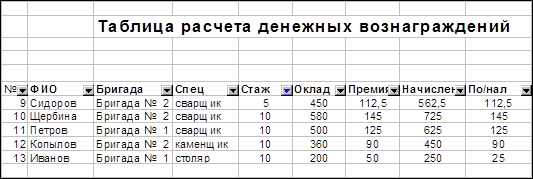
Рис. 2.26. Результат работы фильтра по полю стаж.
2.8.2 Расширенный фильтр
Возможности расширенного фильтра значительно больше, чем у пользовательского. Подключаем его при помощи команды меню Данные Фильтр Раширенный
С помощьюрасширенного фильтра выберем из исходной базы записи, у которых в поле «специальность» будут значения «сварщик» или «маляр» и стаж этих рабочих должен превышать 10 лет.
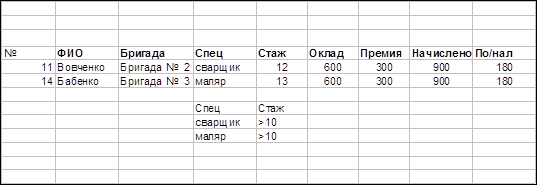
Рис.2.28 Результаты работы расширенного фильтра.
Для создания круговой диаграммы выберем таблицу данных, для которых эта диаграмма будет строиться. Ввиду того, что исходная база содержит 20 строк, построим диаграмму для предварительно отфильтрованной базе по полю № бригады (Бригада №1). Укажем диапазоны данных, которые будем использовать. Для этого выделим столбцы ФИО и К выплате. Выделяем при нажатой клавише CTRL. Далее с помощью мастера диаграмм устанавливаем вид выводимой информации на поле диаграммы (легенда, заголовок, доли значений и т.д.) и место расположения диаграммы ( на отдельном листе или рядом с таблицей.
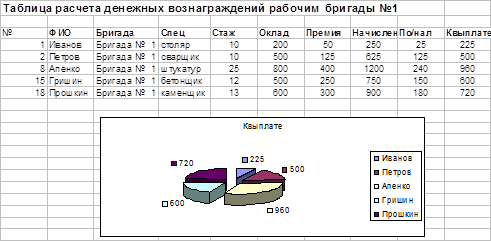
Рис.2.29.
Круговая диаграмма распределения выплат по бригаде №1.
Для построения следующей даграммы из перечня возможных видов в списке Мастера диаграмм выберем разновидность «График». Для всех сотрудников фирмы построим график распределения денежных выплат. Результат представим на Рис.2.30.
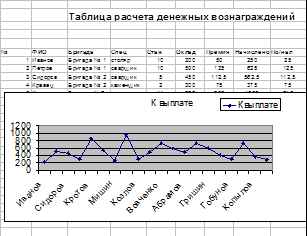
Рис.2.30. График распределения выплат.
Другие рефераты на тему «Программирование, компьютеры и кибернетика»:
Поиск рефератов
Последние рефераты раздела
- Основные этапы объектно-ориентированного проектирования
- Основные структуры языка Java
- Основные принципы разработки графического пользовательского интерфейса
- Основы дискретной математики
- Программное обеспечение системы принятия решений адаптивного робота
- Программное обеспечение
- Проблемы сохранности информации в процессе предпринимательской деятельности
